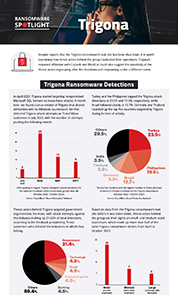Ransom.Win32.TRIGONA.THABOBC
Ransom.Trigona.S29786555(QUICKHEAL)
Windows

Tipo de malware
Ransomware
Destructivo?
No
Cifrado
No
In the Wild:
Sí
Resumen y descripción
It arrives on a system as a file dropped by other malware or as a file downloaded unknowingly by users when visiting malicious sites.
Detalles técnicos
Detalles de entrada
It arrives on a system as a file dropped by other malware or as a file downloaded unknowingly by users when visiting malicious sites.
Instalación
Infiltra los archivos siguientes:
- %User Temp%\how_to_decrypt.hta
- {Encrypted Directory}\how_to_decrypt.hta
- {Drive Letter}\how_to_decrypt.hta
(Nota: %User Temp% es la carpeta Temp del usuario activo, que en el caso de Windows 2000(32-bit), XP y Server 2003(32-bit) suele estar en C:\Documents and Settings\{nombre de usuario}\Local Settings\Temp y en el case de Windows Vista, 7, 8, 8.1, 2008(64-bit), 2012(64-bit) y 10(64-bit) en C:\Users\{nombre de usuario}\AppData\Local\Temp).
)Agrega los procesos siguientes:
- "%System%\mshta.exe" "%User Temp%\how_to_decrypt.hta"
(Nota: %User Temp% es la carpeta Temp del usuario activo, que en el caso de Windows 2000(32-bit), XP y Server 2003(32-bit) suele estar en C:\Documents and Settings\{nombre de usuario}\Local Settings\Temp y en el case de Windows Vista, 7, 8, 8.1, 2008(64-bit), 2012(64-bit) y 10(64-bit) en C:\Users\{nombre de usuario}\AppData\Local\Temp).
)Agrega las siguientes exclusiones mutuas para garantizar que solo se ejecuta una de sus copias en todo momento:
- {Generated ID} → Derived from computer name
Técnica de inicio automático
Agrega las siguientes entradas de registro para permitir su ejecución automática cada vez que se inicia el sistema:
HKEY_CURRENT_USER\Software\Microsoft\
Windows\CurrentVersion\Run
{Generated ID 1} = {Malware File Path}\{Malware File Name}.{Malware File Extension}
HKEY_CURRENT_USER\Software\Microsoft\
Windows\CurrentVersion\Run
{Generated ID 2} = %User Temp%\how_to_decrypt.hta
Robo de información
Acepta los siguientes parámetros:
- /r → Encrypt files in random order
- /full → Encrypt the whole contents of a file
- /!autorun → Do not create autorun registry entry
- /is_testing → For testing purposes, used with /test_cid and /test_vid
- /test_cid → Use the specified value instead of generating a computer ID
- /test_vid → Use the specified value instead of the hardcoded victim ID (VID) from the configuration
- /p → Specify path to encrypt
- /path → Specify path to encrypt
- /!local → Do not encrypt local files
- /!lan → Do not encrypt network shares
- /shdwn → Turn off the machine after encryption using the parameter -f -s -t 00
- /autorun_only → Create Autorun registry entry
Recopila los siguientes datos:
- Computer Name
- User Name
- OS Version
- Available disk drives
- Free disk space on all available drives
- Keyboard Layout
- System Locale
Soluciones
Step 2
Los usuarios de Windows ME y XP, antes de llevar a cabo cualquier exploración, deben comprobar que tienen desactivada la opción Restaurar sistema para permitir la exploración completa del equipo.
Step 3
Note that not all files, folders, and registry keys and entries are installed on your computer during this malware's/spyware's/grayware's execution. This may be due to incomplete installation or other operating system conditions. If you do not find the same files/folders/registry information, please proceed to the next step.
Step 4
Reiniciar en modo seguro
Step 5
Eliminar este valor del Registro
Importante: si modifica el Registro de Windows incorrectamente, podría hacer que el sistema funcione mal de manera irreversible. Lleve a cabo este paso solo si sabe cómo hacerlo o si puede contar con ayuda de su administrador del sistema. De lo contrario, lea este artículo de Microsoft antes de modificar el Registro del equipo.
- In HKEY_CURRENT_USER\Software\Microsoft\Windows\CurrentVersion\Run
- {Generated ID 1} = {Malware File Path}\{Malware File Name}.{Malware File Extension}
- {Generated ID 1} = {Malware File Path}\{Malware File Name}.{Malware File Extension}
- In HKEY_CURRENT_USER\Software\Microsoft\Windows\CurrentVersion\Run
- {Generated ID 2} = %User Temp%\how_to_decrypt.hta
- {Generated ID 2} = %User Temp%\how_to_decrypt.hta
Step 6
Buscar y eliminar este archivo
- %User Temp%\how_to_decrypt.hta
- {Encrypted Directory}\how_to_decrypt.hta
- {Drive Letter}\how_to_decrypt.hta
Step 7
Reinicie en modo normal y explore el equipo con su producto de Trend Micro para buscar los archivos identificados como Ransom.Win32.TRIGONA.THABOBC En caso de que el producto de Trend Micro ya haya limpiado, eliminado o puesto en cuarentena los archivos detectados, no serán necesarios más pasos. Puede optar simplemente por eliminar los archivos en cuarentena. Consulte esta página de Base de conocimientos para obtener más información.
Step 8
Restore encrypted files from backup.
Rellene nuestra encuesta!